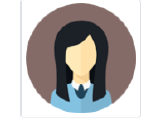發表時間:2014-07-22 15:21:36
 (※以下所有的試用心得皆為個人觀感)
(※以下所有的試用心得皆為個人觀感)【外觀介紹】
就先從外觀開始囉!不免俗的還是先來簡短說明一下SAMSUNG GALAXY Tab S 10.5平版的規格吧!

●↑●正面螢幕是搭載了 10.5 吋 WQXGA Super AMOLED 螢幕,螢幕解析度達 2,560 x 1,600pixels WQXGA 的 2K HD 等級,畫質非常的高呢!同時內建 SAMSUNG Exynos 5 Octa 5420, 1.9GHz + 1.3GHz 雙四核處理器、3GB RAM / 16GB ROM、前鏡頭畫素是210 萬,這是試用的是LTE版本,有支援 700 / 900 / 1800MHz 台灣全頻段 4G LTE,且可插入SIM卡,當然也就可以作為通話平版使用喔!
整體的重量非常輕薄,拿起來非常輕鬆!重量為 467g

●↑●左側有喇叭跟耳機孔

●↑●上方有電源鍵、音控鍵、紅外線發射器

●↑●右側方有喇叭孔、microSD、microUSB、microSIM,應該只有LTE版本的才多一個SIM卡的插卡槽!

●↑●下方只有降噪麥克風

●↑●背面的材質是皮質的,摸起來很舒服,而且看起來很有時尚的感覺,相機是800 萬畫素,還有補光燈,然後在平板背面下方左右兩側的圓形圈圈是可以用來裝固定支架用的,電池容量是7,900mAh 鋰電池

●↑●在厚度的部分,四個10元硬幣就是平板的厚度啦!

●↑●長度則是用了9個半的10元硬幣

●↑●寬度則是用了7個10元硬幣

●↑●但是在實際螢幕使用的部分,寬度是一張100元大鈔!

●↑●長度的部分大概是1張半的百元國父!

●↑●10.5吋的面板可以很順利的讓我把我的雙手放在鍵盤上,不過觸控的感應太強,沒辦法像建盤一樣停留在上面打字
【平版設定及內建功能】
【○ Flipboard & Hancom Office Shared】

●↑●繽紛的螢幕主畫面,讓人感覺心情好好
 ,2K解析度真是沒話說!
,2K解析度真是沒話說!
●↑●隨手往左邊一滑,就發現了Flipboard,這邊可以把很多我想要看得的資訊都一次抓到這裡,只要先設定好,就可以點進去直接看到我想要的資訊,超方便的唷!所以我就加入了我最愛的運動羽球,隨時鎖定羽球賽事!

●↑●這時候就想說來看看Samsung的APP商店有甚麼好康的軟體嗎?果然讓我想到Samsung平板好像有一個很厲害的文書處理軟體,立馬下來來看看,但是要先更新Samsung APPs 才能下載


●↑●上面這個軟體就是Hancom Office Shared,裡面包含了文件、簡報、試算表

●↑●我就用了文件來試用了一下,打字插入圖片其實都跟再電腦使用的感覺差不多呢!而且螢幕又大,感覺就非常適合商務人士使用

●↑●一打開鍵盤就佔了螢幕的一半,打起字來還真的是滿爽快的!

●↑●然後從主螢幕往左邊滑三下就會看到這個有包含行事曆、電子郵件還有Office的頁面
【○ 大螢幕 &通話平板】

●↑●第一次拿到通話平板還在納悶該怎麼講電話,尤其是在沒有耳機的時候該怎麼辦呢?所以就來LINE通話一下吧!哇~~~~原來這款平板如此甘心,直接將通話變成擴音,所以就不用兩隻手拿著平板走來走去了,光想像這個畫面就覺得有點搞笑!
 不過還是建議大家插著耳機講電話吧!不然可能整個車廂都聽到你們的對話內容了...
不過還是建議大家插著耳機講電話吧!不然可能整個車廂都聽到你們的對話內容了...

●↑●然後拿到大平板一定就是要看漫畫、看電影啦!大螢幕看起來眼睛真舒服!讚!
【○ 指紋辨識】


●↑●來看看指紋辨識如何吧!要設定8次才能完成!手滑的有點累......

●↑●確認完指紋之後還要輸入一組密碼,免的指紋進不去的時候,平板就沒辦法使用了

●↑●設定成功啦!來試試看能不能成功進入!

●↑●就直接從開始鍵那邊滑過去,如果滑的不好就會出現驚嘆號,順利的話就會呈現綠色的,然後就直接進入主畫面囉!指紋辨識成功!
【○ 設定】

●↑●設定一進去就看到下載加速器

●↑●點到裝置那邊就看到有支援多重螢幕跟工具箱,工具箱打開的時候右邊就會出現白色圓圈,裡面可以設定五個捷徑

●↑●下面還有支援動作設定
【○ 內建軟體】

●↑●這次超想要使用的就是Sidesyne 3.0可是我手邊沒有三星的手機,所以沒辦法體驗這個功能,看手機王介紹的時候覺得非常的有趣而且很新鮮呢!希望未來有機會可以試用看看這個功能

●↑●然後這個平板有紅外線的功能,所以可以拿來當作搖控器喔!好大一台遙控器XD
【○ 相機】
再來看到相機的部分,就會想到我要拿著那麼一大台的平板來拍照,手可能有點酸,而且動作可能有點好笑吧!
不過既然可以拍照就要來看看相機的功能有哪些,還有功能如何囉!

●↑●基本功能支援美肌、拍攝及其他功能、全景、HDR、雙鏡頭攝影

●↑●打開相機的設定可以看到還有支援連拍,還有ISO可以設定

●↑●影片的錄影支援到FULL HD喔!

●↑●照片最高的畫素是800萬

●↑●轉到前鏡頭美肌的調整程度就自己跳出來了!

●↑●然後這個是雙鏡頭攝影,請讓MM先生入鏡吧!(有手亂入
 )
)●↓●接下來可以來看一下平板在白天拍照的一些照片囉!









●↓●然後接下來是美食照片,是在比較昏暗的狀況之下拍的!(流口水)






●↓●然後是四組HDR的比較照片

模式:自動

模式:HDR

模式:自動

模式:HDR

模式:自動

模式:HDR
●↓●然後我在抓照片的時候啊!突然發現一個小小貼心的地方,因為每次拍完照片抓到電腦裡面,其實有時候會看出不來HDR的照片,這時候我發現,當我把照片抓出來的時候,有使用HDR拍照的照片在檔案名稱後面都會顯示
HDR呢!真的是讓我覺得好貼心
 ,這個小小的改變我覺得幫助我很多喔!
,這個小小的改變我覺得幫助我很多喔!
【試用總心得】
以上這些試用的心得,都是我個人的一些想法啦!整體來說這款平板真的是輕薄型的,放在包包裡面其實也不會覺得是一個非常沉重的負擔,而平板對我來說,比較是屬於偏向娛樂的產品,或許我也不會拿來拍照或是製作一些文書的資料!但是若是在應急的時候,這些功能的實用性也就大大的提升了,這次使用平板的經驗讓我又大大的提升了想要買平板的衝動阿!真的好希望有一台平板喔!謝謝大家辛苦看完我的試用文章,謝謝!

本文係參加 Samsung GALAXY Tab S 試用活動心得分享
Eva 於 2016-05-28 15:59:55 修改文章內容
發表時間:2025-10-13 06:26:50

發表時間:2014-07-24 16:52:56
Eva大很愛$$喔ㄎㄎ
個人也覺得平板是娛樂奢侈品,但在手機王站上的試用文看了幾篇後
越爬文我越想敗呀 哭哭
小海 於 2014-07-24 16:52:56 修改文章內容

發表時間:2014-07-25 10:42:42
我的應該也是今天會到!YA!
teddysforenid 於 2014-07-25 10:42:42 修改文章內容

發表時間:2014-07-25 17:11:14
謝謝teddysforenid的回文喔^^
Eva 於 2014-07-25 17:11:14 修改文章內容

發表時間:2014-07-25 17:12:38
只是覺得這樣的方法應該是讓大家最快能夠有概念的方式囉!!!
也希望這樣的評測方式您能夠喜歡!!
平板這個東西就是.......完全是娛樂品啊!!好想要喔QAQ
謝謝小海大大的回文^^
Eva 於 2014-07-25 17:12:38 修改文章內容

發表時間:2014-07-26 15:28:10
還有介紹指紋辨識步驟過程不錯唷
也跟著內容照相景點四處走走
謝謝分享囉
水刃木 於 2014-07-26 15:28:10 修改文章內容

發表時間:2014-07-28 17:46:42
大大介紹的好詳細哦....讓我想拋棄我的ipad了

ilovevida 於 2014-07-28 17:46:42 修改文章內容
小玲 於 2014-07-28 19:46:13 修改文章內容

發表時間:2014-07-28 20:07:02
嘎逼逼逼逼逼 於 2014-07-28 20:07:02 修改文章內容

發表時間:2014-07-29 16:38:01
Lucien 於 2014-07-29 16:38:01 修改文章內容

發表時間:2014-08-01 12:41:08

Eva 於 2014-08-01 12:41:08 修改文章內容

發表時間:2014-08-01 12:43:41
Eva 於 2014-08-01 12:43:41 修改文章內容

發表時間:2014-08-01 12:44:34
Eva 於 2014-08-01 12:44:34 修改文章內容

發表時間:2014-08-01 12:45:40
Eva 於 2014-08-01 12:45:40 修改文章內容

發表時間:2014-08-01 12:46:48
Eva 於 2014-08-01 12:46:48 修改文章內容

發表時間:2014-08-05 12:12:19
Ryo 於 2014-08-05 12:12:19 修改文章內容